OA使用中出现无法打开正文问题解决办法
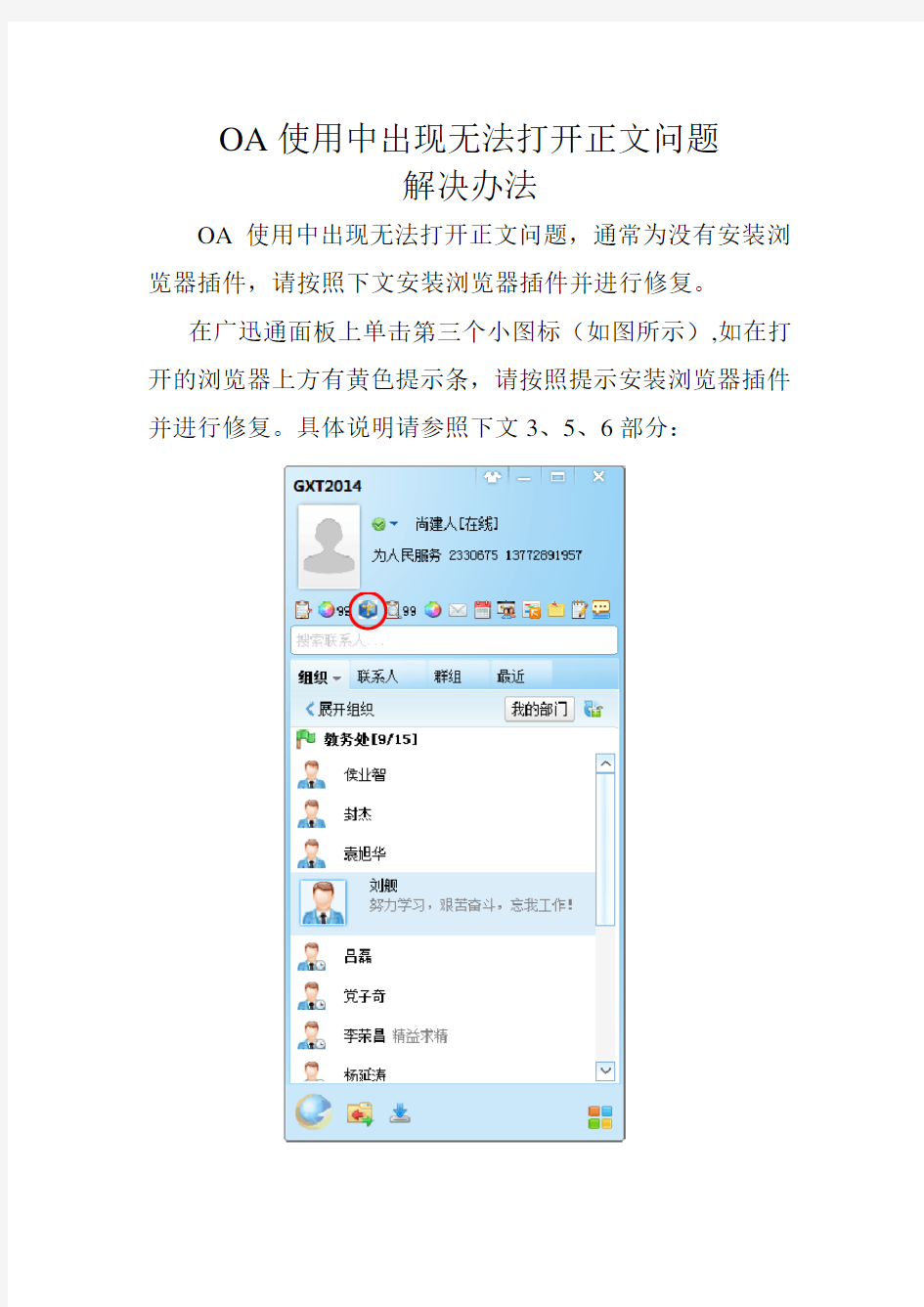

OA使用中出现无法打开正文问题
解决办法
OA使用中出现无法打开正文问题,通常为没有安装浏览器插件,请按照下文安装浏览器插件并进行修复。
在广迅通面板上单击第三个小图标(如图所示),如在打开的浏览器上方有黄色提示条,请按照提示安装浏览器插件并进行修复。具体说明请参照下文3、5、6部分:
1、文档目的
当访问T6平台网站出现浏览器插件安装提示时,请按照本文档说明修改IE设置,提示如下图所示。
出现提示时,请点击图中的文字,进入安装与设置说明页面,该页面的内容与本文档一致。
在T平台6.1R2及后续版本中,使用浏览器为64位版本时,会出现如下提示。
由于插件不支持64位浏览器,请改用32位浏览器访问网站。
2、浏览器版本限制
T6平台网站的浏览器插件,仅可用于在Windows 操作系统上的32位版本浏览器,非Windows系统或64位浏览器均无法使用插件。打开IE的"关于"对话框,如果显示有"64位"或者"64-bit"字样,则当前使用的是64位的IE。IE7-IE9均有单独的64位版本,IE10是混合模式,可以自动处理使用浏览器插件。
3、浏览器插件的安装
在浏览器插件安装提示页,或者平台登录页面都可以下载浏览器插件的安装包,按照提示安装即可。
安装广讯通客户端时,此浏览器插件包也会同时安装。
请注意:1、为使插件能正常运行,请将平台网站设置为受信任的站点,并将受信任站点的安全性设置为"默认"或者"低"2、插件安装过程中可能会有安全软件提示阻止进行某些操作,请选择允许所有操作,或者在进行安装之前暂时退出"安全卫士"等安全软件3、在安装完成后,请先关闭浏览器再重新打开浏览器进入网站4、重新进入网站后,浏览器可能提示是否启用插件,请按照下面的图示操作启用插件
4、修改IE设置启用浏览器插件
完成插件安装并重新进入网站之后,IE浏览器可能出现下面的提示信息,请按图示操作,启用插件:
IE9/10:
如果已安装过插件,请按照下图操作,启用插件,注意修改设置后请重新启动浏览器:
5、浏览器组件包在线检测、修复与更新功能
平台6.1R2 SP0925 及后续版本,增加了浏览器组件包在线检测、修复与更新功能。此功能目前默认不启用。
在启用该功能后,客户端使用浏览器访问平台登录页或进入平台门户时,浏览器会自动检测,如发现浏览器组件包有问题,或者IE/Chrome浏览器设置存在问题,或者服务器端存在浏览
器组件包的更新文件,会在页面顶部弹出提示,启动客户端浏览器组件包的修复与更新工作。
在上图的提示框中点击"修复/更新"按钮,可自动完成进行修复和更新工作。
注意,在自动进行修复和更新操作之前,请先按提示关闭所有的浏览器程序以及广讯通程序,避免因这些程序运行造成的修复和更新失败。
6、不启用在线检测时,修复处理浏览器组件包
平台6.1R2 SP0925 及后续版本,平台自带的浏览器组件包被安装后,会在开始菜单增加快捷方式"GTP 6 客户端浏览器组件包-浏览器组件包修复与更新工具"。
使用此工具可不做检测,直接进行修复与更新等操作。此处注意,如果服务端未启用在线检测和修复更新功能时,将只能进行修复工作而不能进行更新操作。
浏览器组件包修复与更新工具,点击修复/更新按钮,可完成更新或修复操作。
当出现下图中的提示信息时,执行修复后提示信息仍然存在时,需要手工处理。
处理步骤:
1、请检查Chrome 浏览器的版本号,应升级到28.0 或以上版本的Chrome 浏览器。
2、打开Chrome 浏览器的“工具–扩展程序”界面,如果扩展“GTP Client IE Frame Helper
Extenstion” 被禁用,则启用此扩展即可。
【OA自动化】oa常见问题解决方法new
【OA自动化】oa常见问题解决方法new
常见问题解决方法 1、右边操作区没出现 ●受信任站点没添加 ●Setpolice.bat没运行 ●Office中的.NET可支持编程没运行 ●到注册表中: HKEY_CURRENT_USER\Software\Microsoft\Schema Library\Cachet删除掉。 ●在WORD中把XML扩展包删除,然后手工添加进去: http://oa.petrochina/sdxml/managedmanifest_signed.xml ●如果扩展包手工加载不进去,可以到C:\Documents and Settings\kity\Local Settings\Application Data\Microsoft下查看是否有Schemas ●工具—>管理加载项,禁用某些可以的加载项 2、点击“打开正文”按钮时,显示灰色 ●Office的版本不对 ●Office中的.NET可支持编程没运行 ●到注册表中: HKEY_CURRENT_USER\Software\Microsoft\Schema Library\Cachet删除掉 ●受信任站点没添加
●Setpolice.bat没运行 3、打不开正文,而且“打开正文”按钮旁边出现一个小的凹型图标。 ●看是否是3721的问题。 ●杀毒软件 ●Setpolice.bat没运行。 4、打开普通的正文,点击“打开正文”时,一闪就没什么反应了。 ●Office的版本不对 ●Setpolice.bat没运行 5、打开加密后的正文,点击“打开正文”时,一闪没什么反应了。 ●杀毒软件(金山毒霸卸载掉、瑞星关掉内存监控、关闭macafee 中的缓冲区溢出) ●RMS客户端坏了; ●用户的身份不对 ●检查用户的系统时间是否与服务器的时间是一致的。 ●软件冲突。 6、打开正文时,右边的操作区出现“客户端版本更新” ●删除临时文件 ●在代理服务器中添加*.petrochina ●到注册表中: HKEY_CURRENT_USER\Software\Microsoft\Schema Library\Cachet删除掉
OA问题汇总及解决方法
OA问题汇总及解决方法 近期因部分用户自动安装了windows的安全更新,造成教育局OA终端与IE浏览器出现不兼容现象,现将问题及解决办法汇总如下,敬请参考。 1、IE浏览器版本过高,造成不兼容怎么解决? 2、IE浏览器兼容性视图如何设置? 3、如何把OA网站设置为信任站点? 4、OA精灵登陆时提示脚本错误怎么办? 5、OA精灵点击电子邮件等无反应怎么办? 6、网页方式访问OA时,输入用户名和密码,点击登陆后卡在加载页面无反应怎么办? 1、IE浏览器版本过高,造成不兼容怎么解决? 关于IE浏览器的版本,建议win7系统使用IE10,并关闭自动安装新版本 功能,XP系统使用IE8,如果发现IE版本过高,请卸载之,具体操作步骤请参考:如何卸载IE11 2、IE浏览器兼容性视图如何设置? (1)点击IE“工具”菜单,选择“兼容性视图设置”,
有网站”请的复选框选中,并关闭。 3、如何把OA网站设置为信任站点? (1)依次点击IE菜单“工具”—“Internet选项”,在弹出的选项卡中 (2)选择“受信任的站点”,再点击“站点”;
(3)去掉“对该区域中的所有站点要求服务器验证(https:)”勾选,再把OA网站地址加入信任网站列表。 4、OA精灵登陆时提示脚本错误怎么办? 首先请检查IE浏览器版本,如果版本高于IE10,请参考问题1解决。 5、OA精灵点击电子邮件无反应怎么办? 这有可能是安装多个浏览器后造成的,请把IE浏览器重新设置成默认浏览器。操作如下: 第一步:打开IE浏览器,点击“工具”菜单,选择“Internet选项”; 第二步:在弹出的对话框中选择“程序”选项卡;
OA常见问题
OA常见问题 一、管理员类 1、修改OA密码: 系统管理——组织结构设置——用户管理——选择用户——清空密码(密码清空后用户以空密码登录然后输入新密码) 2、修改腾讯通密码: 开始——运行——输入:mstsc /v 192.168.1.9 输入用户名密码远程登录服务器192.168.1.9 打开腾讯通RTX管理器——用户管理——选择用户——修改密码为111 3、腾讯通客户端设置 OA设置: 文件——系统设置——服务器设置——地址:192.168.1.9
怎么从腾讯通上直接登录OA:安装通达OA插件(\\server\资料库(只读)\常用软件\网络浏览\RTX客户端通达OA插件) 文件——系统设置——第三方设置——通达OA设置 4、OA无法显示网页(打不开网页) 首先检查一下浏览器是不是IE如果不是建议改成IE浏览器试试,因为OA系统对别的浏览器兼容性不好容易出现问题;
其次如果是用的IE请检查安全级别(默认为中级) 打开IE——菜单栏工具——internet选项 设置好重启浏览器 再次如果还不可以就请用360安全卫士对IE进修修复 5、工作监控 输入流水号可查询工作流,并可进行转交、委托、删除等操作 转交:帮助转交下一步 委托:主办人不在的时候工作流可委托给别人 删除:删除工作不建议操作如果要删除请做好记录 6、系统清理 系统邮件、内部信息太多会影响整个系统的运行速度,多以要定时清理一般为一个月清理一次 清理的内容一般有电子邮件、内部短信,及公告通知 电子邮件、内部短信删除不重要或时间过长的 公告通知不能删除,将时间久得取消置顶 7、系统日志可查看用户操作记录比如对员工的操作增加删除修改等 8、日志被驳回 工作日志在审批过程中被驳回后具体修改方式: 进入“OA系统”\“导航”\“工作日志”\“填写日志”\“工作日志提交”,找到相应的一条日志提交记录,会看到“审核状态”中显示“审批驳回修改并重新提交”,点击该提示进
PC机及打印机常见故障问题解决方法汇总
PC机、打印机、复印机常见故障问题解决方法一.PC机常见故障问题解决方法 电脑常见死机故障分析 一、硬件故障引起 1、散热不良 2、移动不当 3、灰尘 4、软、硬件不兼容 5、内存条故障 6、硬件资源冲突 7、内存容量不够 二、软件故障引起 1、病毒感染 2、系统文件的误删除 3、硬盘剩余空间太少或碎片太多 4、非法卸载软件 5、启动的程序太多 6、非法操作 7、非正常关闭计算机电脑不启动常见故障分析 一、听声音,判故障: 电脑出现启动故障时都会发出不同的鸣叫声提示故障的部位,下面列举 出 AMI BIOS 和 Award BIOS 鸣叫声的含义: AMI BIOS 1 短内存刷新失败 2 短内存 ECC 校验错误 3 短系统基本内存(第一个 64K)自检失败 4 短系统时钟出错 5 短 CPU 出错 6 短键盘控制器错误 7 短系统实模式错误,不能进入保护模式 8 短显示内存错误 9 短主板 Flash ROM 或 EPROM 检验错误 1长3短内存错误(如内存芯片损坏)
Award BIOS: 1 短系统正常启动 2 短常规错误。应进入 CMOS Setup,重新设置不正确的选项 1长1短内存或主板出错 1长2短显示器或显卡错误 1长3短键盘控制器出错 1长9短主板 FlashRAM 或 EPROM 错误(如 BIOS 被 CIH 破坏) 不间断长鸣内存未插好或芯片损坏 不停响声显示器未与显卡连接 重复短鸣电源故障 二、电脑黑屏 1,显示器断电或显示器数据线接触不良; 2,主板没有供电; 3,显卡接触不良或损坏; 4,CPU 接触不良; 5,内存条接触不良; 6,机器感染 CIH 病毒,BIOS 被破坏性刷新。 电脑自动重新启动故障 一、软件 1.病毒破坏2.系统文件损坏 二、硬件 1.市电电压不稳 2.插排或电源插座的质量差,接触不良 ①不要图省钱而购买价廉不物美的电源排插,购买一些名牌的电源插排,因为其内部都是机器自动安装压接的,没有采用手工焊接。 ②对于是否属于墙壁插座内部虚接的问题,我们可以把主机换一个墙壁插座试一试,看是否存在同样的自动重启问题。
审计管理系统(OA)常见使用问题解答
审计管理系统(OA)常见使用问题解答 (2006-5-18) Ⅰ.审计人员 1)问:点击公文标题后,页面显示“正在打开公文”,然后一会就消失了, 没有反应是什么原因? 答:可能本地电脑上安装了“上网助手”之类的工具,把弹出的公文窗口阻止了,请关闭该工具,重试。 2)问:审计管理系统无法打开公文,总是弹出错误提示窗口 “Error?number?…”请问遇到这类问题怎么解决? 答: 这种情况需要注意下列原因: (1)客户端IE浏览器的设置是否正确; (2)windows操作系统登录的用户不能为中文,否则有可能导致无法正常打开公文; (3)建议使用office 2000版本, 查看本机是否存在一些上网助手。3)问:为什么在公文办理时,点击打开一个Word文件(或接着再打开另 外一个本地Word文件),Word的菜单项或工具栏内容少了很多? 答:是因为审计管理系统在使用Word时,对其进行了二次开发以便各种控制需要,把部分不允许使用的功能禁止了。但不对正常的使用产生影响,如在没有打开OA系统内的公文时打开了Word程序,则菜单和工具栏都恢复了原样。在极个别情况下,如果没有恢复,请咨询热线电话,服务人员会很快协助解决此问题。 4)问:公文处理单上的各个区域与公文有什么关系? 答:公文处理单的区域与公文的各类要素是一一对应的,公文程序通过读取处理单上的各个区域内容,在公文套模版的时候把公文各要素(公文标题、发文字号等)填充到正文的相应位置,所以处理单上正文不应该包括公文各基本要素,而只需要正文内容,否则在套模版的时候就会有重复项。
5)问:当某公文不想阅读时,怎么让其不再在待阅列表中出现? 答:在待阅公文界面中有个控件按钮“免读”,选择某个待阅公文,点击免读即可。 6)问:在出差期间,需要本人办理的公文怎么处理? 答:有两种方法:个人办文权限转移和通过委托部门文书管理员 (1)个人办文权限转移 选择“办文权限转移”,选择被委托人和委托开始时间以及委托结束时间,点击“保存”完成个人授权。点击“高级”会弹出如下页面,可以在整个机关选择被委托人员,选择人员后点击“保存”来完成办文权限转移。 提示:委托办理功能的范围为本人所在的部门。 (2)部门文书管理员 以部门文书管理员的身份登录系统,在审计管理区—〉部门文书管理—〉办文权限转移?,出现本部门所有人员列表:选择委托人和被委托人,填写委托开始时间和委托结束时间,然后点击“保存”来完成部门内人员办文权限的转移。 7)问:待阅公文很多,如何让其分类保存? 答:待阅公文(列表)是已入库公文中,由机关文书分发给你的必需看的文件集合。每个用户在公文管理中都有一个“个人文件夹”,用户根据个人需要在个人文件夹中新建类别组,在已阅公文界面中,选择某个公文点击复制,然后选择要把该公文放在哪个分组里即可,以后可以按照个人分类进行查找已阅过的公文。 8)问:为什么公文列表中点击标题后,不能打开相应公文,同时弹出对话 框错误信息? 答:一般情况下先确认是否满足如下条件:? (1)操作系统登录时,登录名不能是中文字,必须是英文或拼音,且最好有密码。如果是中文名称,需要新建一个英文用户,建议以后就用此新建的用户登录。 (2)在“internet选项”中,确认“受信任站点”和“安全站点”的列表中是否有您的OA系统的域名或IP。
关于电子公文的一些常见问题和解决方法
1、登录系统后出现以下现象怎么解决? 答:1、检查客户端是否安装。 2、安装根证书。 2、中石油总部技术支持帮助热线电话多少? 答: 4008800114 3、登陆OA时,输入用户名和密码后,页面显示“无法显示该页 面”怎么解决? 答:检查用户机器上有没有安装PPLive之类的网络电视,如果有,将这个程序退出或者卸载掉,然后再登陆系统就可以了。 4、电子公文打开正文后,点击“进入编辑状态”没有反映,怎么 解决? 答:解决办法: 1 )打开一个新的word文档,点击“工具”菜单,选择“模版和加载项”,选择xml架构,点击“架构库”,选中该架构,点“删除架构”。
2)右击IE属性,进入internet选项,点击“常规”—“设置”—“查看对象”,删除msdol和mssignature控件。
3)删除C:\Documents and Settings\mary\Application Data\Microsoft\Templates下的normal模版。 4)打开空的word文档,进入“帮助”菜单,点击“检测并修复office”。 5)运行OA 帮助中产品下载的OA客户端安装软件中的Setpolicy.bat。 6)如果上述方法操作过后,进入编辑状态按钮没有了,打开一个word文档,点击帮助-关于Microsoft Office Word,选择“禁用项目”,在“禁用项目”里面选择被禁用了的项目,然后点击启用。
5、电子公文打开正文后,点击“进入编辑状态”右边出现了文档 操作区,但操作区里没内容,怎么解决? 答:检查顺序:检查XML的位置是否正确(XML结构中添加alldoc/command 元素)。 解决办法: 1) 如果在盖章时出现此问题,而且“停止保护”也不可用了,那么必须把此文下载到服务器修改(联系OA系统管理员处理)。 2) 在 WORD中把XML扩展包删除,然后手工添加进去: 扩展包地址:http://oa.petrochina/sdxml/managedmanifest_signed.xml。
OA常见问题解决方法(new)
常见问题解决方法 1、右边操作区没出现 ●受信任站点没添加 ●Setpolice.bat没运行 ●Office中的.NET可支持编程没运行 ●到注册表中:HKEY_CURRENT_USER\Software\Microsoft\Schema Library\Cachet删除掉。 ●在WORD中把XML扩展包删除,然后手工添加进去: http://oa.petrochina/sdxml/managedmanifest_signed.xml ●如果扩展包手工加载不进去,可以到C:\Documents and Settings\kity\Local Settings\Application Data\Microsoft下查看是否有Schemas ●工具—>管理加载项,禁用某些可以的加载项 2、点击“打开正文”按钮时,显示灰色 ●Office的版本不对 ●Office中的.NET可支持编程没运行 ●到注册表中:HKEY_CURRENT_USER\Software\Microsoft\Schema Library\Cachet删除掉 ●受信任站点没添加 ●Setpolice.bat没运行 3、打不开正文,而且“打开正文”按钮旁边出现一个小的凹型图
标。 ●看是否是3721的问题。 ●杀毒软件 ●Setpolice.bat没运行。 ●重新安装.NETFramework1.1 ●安装根证书 4、打开普通的正文,点击“打开正文”时,一闪就没什么反应了。 ●Office的版本不对 ●Setpolice.bat没运行 5、打开加密后的正文,点击“打开正文”时,一闪没什么反应了。 ●杀毒软件(金山毒霸卸载掉、瑞星关掉内存监控、关闭macafee 中的缓冲区溢出) ●RMS客户端坏了; ●用户的身份不对 ●检查用户的系统时间是否与服务器的时间是一致的。 ●软件冲突。 ●提示输入了两次密码,一闪而过的情况,可以到C:\Documents and Settings\kity\Local Settings\Application Data\Microsoft\DRM目录下删除该目录下的所有文件,然后重新打开正文 6、打开正文时,右边的操作区出现“客户端版本更新” ●删除临时文件 ●在代理服务器中添加*.petrochina
邮政OA系统常见问题排查手册
OA常见问题排查手册v 为便于解决OA使用过程中遇到的日常问题,实现OA系统故障的自我排查。省信息局制定“OA常见问题排查手册”,以供参考,后续内容将不断完善更新。 故障一:OA系统无法正常登陆 故障排查方法: 登录新浪、搜狐等其他网页,检查本机是否能正常上网。若其他网页无法登录,请联系相关技术人员恢复网络。若网络连接正常,执行下一步。 检验IE浏览器版本是否过高,检验步骤详见附件1,若IE浏览器版本为或及更高,请及时回退到,回退步骤详见附件2。 检验OA证书是否过期,检验步骤详见附件3,若证书已过期,请及时联系OA管理员安装新证书。 检验浏览器“安全设置”是否过高,检验步骤详见附件4,若浏览器“安全设置”正常,执行下一步。 查看浏览器历史浏览记录是否及时清理,若未清理,请及时清理。清理步骤详见附件5。 重新安装OA应用及插件,详细步骤见附件6。 换其他浏览器(如搜狗、360浏览器等)登录OA系统。 (每个操作完毕后,请关闭当前浏览器,重新登录OA,验证OA是否恢复正常) 故障二:OA系统可以正常登陆,但正文、附件无法打开 故障排查方法: 点击其他发文或收文,查看正文,验证其他文件是否可以正常打开。若只是一个文件无法正常浏览,说明此文件存在缺损。若全部文件都无法浏览,执行下一步。 打开本机的.doc文档,查看本机文档是否可以正常打开。若无法正常打开,
说明办公软件(WPS或office)存在问题,请重装办公软件。若本机文档可以正常打开,执行下一步。 检验IE浏览器版本过高,检验步骤详见附件1,若IE浏览器版本为或,请及时回退到,回退步骤详见附件2。 检验浏览器“安全设置”是否过高,检验步骤详见附件4,若浏览器“安全设置”正常,执行下一步。 重新安装OA应用及插件,详细步骤见附件6。 (每个操作完毕后,请关闭当前浏览器,重新登录OA,验证OA是否恢复正常) 故障三:发文无法正常盖章 故障排查方法: 电子印章只能在综合网上使用,因此要确保综合网的畅通。验证步骤详见附件7 综合网畅通的情况下,需检查电子印章客户端的运行情况。详见附件8 若综合网或电子印章客户端运行异常,请及时联系OA管理员处理故障。 故障四:打开文件时,提示安全声明。 故障排查方法: 请查看安全提示,是否提示与“宏”有关的提示信息,如附件9所示,可按附件9进行处理 故障五:打开文件时打不开,却弹出对话框提示word遇到问题需要关闭然后会提示用安全模式打开。 故障排查方法: 首先找到下面这个文件夹C:\Documents and Settings\Administrator\Application Data\Microsoft\Templates会看到“” 这个文件,这是公用模板文件,应该是损坏了,直接将其删除,排除故障。
米OA常见问题
米OA常见问题 1、工作流程—发起流程中,显现初始化流程失败或看不到流程 (2) 2、局域网内,其他电脑无法访问 (7) 3、OA系统安装完成后,点击登录提示登录报错,如下图所示: (10) 4、发起流程时看不到整个表单 (13) 5、发起流程-表单中字段无法填写 (14) 6、在线考勤如何使用? (15) 7、如何添加公文流程模板套红? (17) 8、如何配置一米云盘 (18) 9、如何解决8080端口被占用 (21) 10、一般用户在创建项目的时候显示权限非法 (24) 11、Linux 系统下安装程序,替换许可证后显示如下错误信息 (26) 12、sp_1.0.1补丁包,下载后如何升级? (27) 13、如何建立表单查询 (30) 14、如何添加用户签名图片? (33) 15、如何在路由器上设定端口映射? (36) 15、如何删除流程 (36) 16、在服务器中一键安装包,安装中显现的错误.服务器中堵塞了导入包ooxml-schemas-1.0.jar (38) 17、系统安装在linux上,用一会就系统崩溃 (39) 18、如何替换许可证号? (41) 19、数据库如何备份? (41) 20、如何指定二级域名? (43) 21、登录OA系统时显现“系统正在爱护中”,如何解决? (44) 22、报表模板如何使用? (45) 23、表单中的嵌套表格不显示,如何解决 (47)
1、工作流程—发起流程中,显现初始化流程失败或看不到流程需要从以下几个方面查看一下(以请假申请为例) 1、流程的权限是否设置 (1)请假申请的流程权限 点击添加权限 选择角色
提交后,提示操作成功,如下图所示: (2)在大分类【人事】这边设置权限,如下图所示:
OA系统部分问题解决办法
,. ;.. 关于泛微OA系统部分问题解决办法 1、在安装好控件后,附件还无法上传?(提示附件不存在)处理:将OA地址添加到IE中的“本地Intrant”信任站点。 2、当使用流程时,上传附件因为是flash做的,有些电脑看不到,会引起提交时提示:保存正在进行,请稍侯类的提示?处理:只有重装flash控件就可解决。 3、新OA表单打印出来比正常情况要小问题?处理:打开IE的“文件”菜单下“页面设置”,将“启用缩小字体填充”去掉。重新打开IE。 4、升级到IE8.0来使用泛微OA必须在“internet选项”—“安全”—“internet”中“自定义级别”中所有控件点启用。否则上泛微OA会很慢。 5、当在泛微OA中使用各种流程、协助、文档等时需要上传附件上传不了(特别是office文件),一种情况是点“提交”后没有反应,另一种情况是“提交”后附件没有上传上去(第1、2点的方法都操作过)。解决办法:1)附件的文件名尽量短;2)附件的文件名中尽量不要有各类特殊符号;3)如果前面两种方法还是不行,可以再把此文件压缩一下(并不是改变大小,而是附件格式而已)。 6、泛微OA里用word在线编辑后保存时会有“不允许保存文档,原因:打开/保存该文档的软件不正确,请安装相关软件!注:请不要使用WPS来打开OFFICE文件,也不要使用OFFICE来打开WPS文件。”的提示信息,同时无法保存文档。解决办法是重新安装office2003,尽量安装完成版,并打上sp1以上补丁。 7、因iweboffice控件已经升级到2009版,之前office与wps不兼容问题已经解决,但是第一次使用时会有提示“加载ACtiv 控件项用来安装控件”,我们需要点“允许加载”,然后“确定”安装iweboffice2009控件,安装完后会提示“**虚拟打印机安装完毕”,再点“确定”就可以使用新控件了;如果控件加载不了,就是因为有IE8.0中没有设置好控件全部启用。 8、当OA接受的附件在下载后打开是空白时,可能是由于服务器的同步出现问题引起附件没有在两台应服务器之间进行同步。 9、现在泛微OA里慢慢把一些自己开发的系统集成到OA里登陆,如果出现“对不起,您暂时没有权限!请返回或者进入不同的页面”的提示,是OA本身没有给权限,这要OA系统管理员帮助添加。如果是其他提示没有权限,是因为IE的cookies 问题引起,网络组的同事可以在IE的internet选项中的“隐私”中把cookies的安全性调到“低”,或者是点“隐私”中的“高级”按钮,把“替代自动cookie处理”前打上“对勾”。 10、手机端问题:手机客户端登陆不上,注意查看手机的网络是否可用,地址必须带上89端口号,用户信息核实;正常使用过程中突然出现表单提交失败等提示,网络问题需要退出重新登录即可;其他手机使用OA问题解决办法:由于手机环境和操作问题等因素,更新到最新客户端的用户需要卸载重新安装,没有更新的用户将手机客户端更新到最新,可以解决当前问题。
OA系统常见问题解决措施
OA协同办公系统常见问题解决措施 为解决公司多年来办公不规范、执行无痕迹、办理结果无反馈的问题,公司在2010年8月开始实施OA协同办公自动化系统,并在12月1日正式上线运行。该系统的成功应用,基本实现水钢办公自动化、文档一体化;实现以流程为导向、以事找人的工作方式;从跨部门、跨地域的角度出发,解决公司在办文、办事、沟通、协作、共享的管理需求,实现整体协同办公。但是由于实施工期紧,任务重,所以后续培训工作只覆盖到系统管理员、关键用户、公司领导和秘书,其他人员由关键用户自行进行培训。 从现在使用情况看,培训工作没有落实到位,导致一部分使用人员对流程不熟悉,对常见问题不知道如何解决,因此使用OA协同办公系统存在着一定的障碍。现将主要存在的问题及解决办法归纳如下,以供参考。 一、正文无法打开,提示报错。 问题分析: 原因1:运行OA系统需要多个第三方控件的支持, IE浏览器默认设置不支持这些控件的安装,因此登录系统后,控件自动安装失败,导致OA正文无法打开。 解决方法1: 第一步登录OA系统,在OA系统中点击“综合资料库”-“OA系统相关资料”—“IE设置脚本”,弹出知识信息对话框; 第二步在知识信息对话框中点击“ IE设置.vbs ”并下载,完毕后运行安装该程序,出现是否允许加入可信任站点时,选择允许;
第三步如果您计算机安装了360安全卫士等软件,在运行“ IE设置.vbs ”会出现提示对话框,请选择确定、允许、不处理等按钮。 解决方法2: 第一步把OA系统的访问地址添加到IE浏览器的可信任站点; 第二步在可信任站点自定义级别中设置所有选有选项为允许。 原因2:在计算机中同时安装了MS Office 和 WPS Office,导致OA系统在调用正文时产生混乱,导致正文无法打开。 解决方法: 卸载WPS Office。 原因3:发文单位文件拟稿时采用MS Office Word 2007,如果客户端安装的是MS Office Word 2003,应为低版本不能向上兼容,所以导致正文打不开。 解决方法: 登录微软官方网站下载MS Office 2003和MS Office 2007的兼容补丁包,(下载地址为 https://www.360docs.net/doc/2b6356363.html,/downloads/zh-cn/confirmation.aspx?familyId=9 41b3470-3ae9-4aee-8f43-c6bb74cd1466&displayLang=zh-cn),也可以在OA系统中“综合资料库”-“OA系统相关资料”里下载。 原因4: 本计算机MS Office发生故障,产生错误。 解决方法: 如果是MS Office Word模板故障,在C:\Documents and Settings\用户文件夹\Application Data\Microsoft\Templates找到Normal.dotm模板文件,删
OA常见问题及解决方法
OA 常见问题解决方法 信息管理部 集团OA 系统,为B/S 结构(Browser/Server ,浏览器/服务器模式),客户端使用WEB 浏览器。这种模式的优点是,统一了客户端,将系统功能实现的核心部分集中到服务器上,简化了系统的开发、维护和使用。 集团OA 系统推荐使用Internet Explorer(简称IE ),使用中90%以上问题,是IE 设置不正确引起的,本文详细为您介绍IE 设置方法。 在我们第一次登录OA 时,需要对IE 做相关设置,才能正常使用。 1、IE 设置流程(第一次使用OA ) 当您的电脑第一次登录集团OA 系统时,一定要按以下步骤做好设置: 2、流程分解 2.1、兼容性视图设置 集团OA 系统目前支持IE9和9以下版本,如您的电脑IE 为IE9以上版本,则需要做“兼容性视图设置”。步骤如下图 检查IE 版本: IE 版本:目前使用的有(6,7,8,9,10,11版本),下图是如何察看您电脑的IE 版本。对于集团OA 系统,IE9和9以下版本,使用正常模式。10,11两版本,使用兼容模式(信息管理部正在与开发商联系解决)。如果您的电脑IE 版本为10或11,需要做“兼容性视图设置”。 ?IE 设置流程(第一次使用OA ) ?e-cology 系统的插件包正确安装检查方法 IE
有的同事可能会问,我使用360等其它浏览器,是否就没有版本问题了呢? 兼容性视图设置: 完成兼容设置后,当进入OA 站点,IE 会自动以兼容模式运行,不影响其它网站的正常模式运行。
2.2、受信任的站点设置 此项设置的作用是,保证泛微OA 插件包(e-cology 系统的插件包)的正常安装和运行。 设置过程如下图: 2.3、安装泛微OA 插件包 在IE 中打开集团OA 登录界面,不要登录,先下载并安装插件包(如下图)。说明:插件包过以反复安装,直到全部安装成功。
OA常见问题及解决办法
用户在使用OA的过程中可能会出现各类问题,以下罗列各类常见问题及解决办法供大家参考 登陆时窗口一闪即逝 故障现象:在登录界面输入用户名密码点击确定,IE窗口一闪自动关闭。 故障原因:A6是以弹出新窗口的方式来打开系统首页的,如果机器中装有 拦截软件,则弹出的新窗口会被拦截。 解决方法: 已知的弹出窗口被拦截的原因有三方面: 1、WINXP SP2以后版本IE自带的拦截工具 解决方法:打开IE窗口,在“工具-弹出窗口阻止程序-弹出窗口阻止程序设置”中将A6访问地址添加到“要允许的网站地址”,或将“筛选级别”设置为“低”,并将A6加入受信任站点。 2、雅虎助手、MSN工具栏、百度搜索、Google工具栏、诺顿等软件的拦截 解决方法:可使用附件中提供的“IE插件卸载工具”,卸载左上角所有与IE的关联插件。 3、安装了某些软件如ACDSee 5.0迷你中文版后,导致IE的组件的注册信息错误 解决方法:可使用附件中提供的“IE插件卸载工具”,点击“重新注册dll”来修复。 另外,在输入用户名和密码后按住[ctrl ]键的同时点击登陆,待系统完成显示正常再松开[ctrl ]键,这样也可以暂时躲过拦截,正常登录系统。 ========================================================= ====== IE插件卸载工具使用方法: 双击运行后,工具会自动搜索出与IE绑定的工具软件,建议您对左上角(IE 扩展插件)全部勾选,然后点击下方的“卸载插件”,再点击“重新注册DLL”按钮,系统将自动将其与IE的绑定卸载干净。 客户端登陆找不到该页
故障现象:服务器登陆正常,客户端登陆找不到该页; 故障原因:网络不通,或访问端口被屏蔽; 解决方法: 1、首先要查找网络环境,网络是否能连通; 2、若服务器为XP系统,更新到SP2后,系统自带的windows防火墙会将 端口关闭,此时关闭windows防火墙即可。 个别客户端登陆后显示不正常 故障现象:个别客户端登陆A6后出现页面空白或只能显示上面一条工具菜单等不正常的现象; 故障原因:IE设置问题或IE模块受损造成; 解决方法:按照如下步骤进行尝试: 1、将A6登陆地址加入受信任站点并将受信任站点安全级别降低; 2、使用IE修复工具修复; 3、重装IE; 4、重装操作系统 首页显示不完全 故障现象:在登录界面输入用户名密码点击确定后,系统首页显示不完全; 故障原因:由IE对JAVA程序的兼容问题引起; 解决方法: 第一步:先按照上面的方法排除拦截问题; 第二步:确认浏览器版本,调整为IE6SP1; 第三步:将A6登录地址加入受信任站点,并且将受信任站点的安全级别设为低; 第四步:IE-Internet选项-安全-自定义级别,将“JAVA小程序脚本”和“活动脚本”两个选项调整为“启用”状态;
OA办公系统常见问题汇总
OA办公系统常见问题汇总 1、在IE地址中输入https://www.360docs.net/doc/2b6356363.html,,未能进入准能OA登陆界面。 处理:确认DNS和IE浏览器的配置。 DNS配置:电脑桌面——网上邻居(点击属性)——本地连接(点击属性)——Internet 协议(TCP/IP)(点击属性)——配置首选DNS服务器10.20.50.22(注:清空备选DNS 服务器) IE浏览器配置:IE——工具——internet选项——安全——可信站点——站点(加入https://www.360docs.net/doc/2b6356363.html, 和https://www.360docs.net/doc/2b6356363.html,)并把可信站点——自定义级别设置为中高。
2、IndiDoc不能正常显示,显示红X。或者IndiDoc能正常显示,但看不到附件。 处理:indidocx没有安装成功,可信任站点没有添加,处理方法有二: 1、请确认的IE浏览器配置,并重新尝试。(参考问题一) 2、手动安装:OA首页——软件下载——indidocx下载并安装。
3、进入OA系统,但是打不开发信箱、收信箱。 处理:清空备选DNS(步骤参考问题一中DNS配置)。 如不行,请仔细确认第一问题中的处理设置。 4、不能打开附件中的doc、eio、gd、tif、pdf 等文件。 处理:没有安装相应的打开工具。 doc、eio文件需要永中office打开,请在内网(https://www.360docs.net/doc/2b6356363.html,)首页--------公共服务页面--------下载并安装。
gd 文件需要书生阅读器打开,请在OA首页——软件下载,下载书生阅读器并安装。tif 文件需要图片阅读器打开,请到网上下载ACDSee10 或其他阅读器。 pdf文件需要adobe reader9 ,请到网上下载安装。
oa常见问题及解决方法
OA常见问题及解决方法 一、正文打不开 最好不要安装有火狐、遨游等浏览器 1. 新机或者新装过系统 要做2步:加入信任站点和IE设置 (1)加入信任站点 在IE的工具--Internet选项--安全(以下称安全页面), 在安全页面选中图标“可信任的站点”,然后按钮“站点”,将https选项去掉,然后将https://www.360docs.net/doc/2b6356363.html,加入可信任网址,确定后回到安全页面 (2)IE设置 打开一个OA登陆页面,如下图属示: 点“IE浏览器设置”,然后点“是”,再点“确定”就自动设置好了。 如果还是不能打开正文,就在安全页面选中图标“可信任的站点”,然后按钮“自定义级别”,禁用“使用弹出窗口组织程序”(如果是IE7.0就还要禁用“仿冒网站筛选”),之后确定,回到安全页面再次确定; 如果是Vista系统,就要在MSCONFIG里面禁用保护 2、非新机或者非新装过系统 (1)IE设置
(2)删除临时文件Temp以及IE缓存(Temporary Internet Files) (3)删除插件:用360或者windows清理助手删除插件,修复IE。 (4)删除模板:先关闭所有word文档,打开C:\Documents and Settings\Administrator\Application Data\Microsoft\Templates,删除模板,再新打开一个空白word就有了新模板。OA中要扫描的就把扫描仪加进去。 (5)重新装office。(错误提示为“…对象错误”、错误提示含有office、doc 等) (6)重装系统。 二、公文发送不了 删除插件,修复IE,重启电脑 三、另存不了 打开system32替换另存控件,点“开始”、“运行”,输入命令regsvr32 C:\WINDOWS\system32\ExDlg.ocx,按“确定”。如图所示 四、具体举例 (1)打开第二份公文IE死机---修复IE,修复漏洞 (2)OA发送之后自动关闭----安装世界之窗浏览器 (3)OA打开正文IE死机---OFFICE模板没装好,重装OFFICE (4)OA正文另存不了---更新另存控件 (5)表单套打参数不正确---把IE7降成IE6,修复IE
OA客户端常见问题及解决方案汇总
OA客户端常见问题及解决方案1客户端未安装或安装不完整 1.1常见现象 (1)OA流程正文(Office/WPS)无法正常显示。 (2)打开流程管理界面时,提示加载控件,但无法加载成功。 (3)流程监控中,无法显示图形化的流程监控图。
1.2解决方案 1.2.1重装OA客户端 重新安装客户端,考虑软件兼容性问题,在安装客户端之前最好推出360、卡巴斯基等杀毒软件,或者在弹出阻止窗口时设置为允许安装。 1.2.2手动设置IE浏览器 若重新安装客户端后仍有上述异常现象,请按照以下手动设置方法对IE浏览器进行调整。 1.2.2.1检查浏览器及其版本 为了更好使用OA,建议使用微软IE 32位浏览器且是IE 7及以上版本。(目前OA暂不支持64位浏览器) 1.2.2.2清楚浏览器缓存 如图所示,点击“工具->删除浏览的历史记录”按钮,弹出下图所示界面,
点击该界面“删除”按钮清除浏览器缓存,清除完成后重启浏览器。 1.2.2.3Internet选项设置临时文件查看方式 点击IE菜单“工具”-〉“Internet选项”,系统弹出“Internet选项”对话框,在“常规”选项卡中,点击“浏览历史记录”区域的“设置”: 进入Internet临时文件和历史记录设置窗口,将“检查所存网页的较新版本”
设置为“每次访问网页时”: 1.2.2.4Internet选项安全设置 在Internet选项中切换到“安全”选项卡:
点击“本地Intranet”,再点击“自定义级别”,进入安全设置对话框: 除“使用SmartScreen筛选器”和“使用弹出窗口阻止程序”设置为“禁用”外,其他都要设置为“启用”。 点击“确定”保存设置并返回“安全”选项卡。
OA系统常见问题处理
OA系统常见问题解决方法 一、OA系统的登陆页面不能正常显示 答:如OA登录页面显示不正常,请您检查IE浏览器的版本。请在IE浏览器的工具栏中选择“帮助—关于Internet Explorer”如果IE浏览器的版本低于6.0,请在首页下载安装IE6.0,重启电脑后即可。 二、电子邮箱不能上传附件,出现如下提示 答:这是由于您的电脑未安装JAVA虚拟机,使得附传上件控件无法运行,请点击下载并安装。 三、新建操作条不能显示 答:这是由于您的IE浏览器辅助工具启动了拦截功能,把操作条拦截了。您只需要关闭其拦截功能即可。也有可能是您的IE浏览器中了恶意软件,您可以在OA系统的下载中心中下载恶意软件查杀工具,关闭IE浏览器,查杀后即可。 四、发文管理、岗位办公、规章制度和通知公告的文件看不到下方正文(处理单下方会出现:“不能装载文档控件。请在
检查浏览器的选项中检查浏览器的安全设置。”字样。) 答:这个问题是由于您未安装修改留痕控件引起的。您可以按以下步骤安装修改留痕控件。 1.请您先将10.1.3.82加为可信站点,具体方法如下: ○1打开IE浏览器,选择工具中的“Internet 选项” ○2点击“安全”选项卡后再点击选中“受信任的站点”,再点击“站点”按钮。
○3去掉“对该区域中的所有站点要求服务器验证(https:)”前选择栏中的勾,将http://10.1.3.82输入。点击添加后确定及即可。 2.进入一篇发文,如果系统装过3721之类的IE保护软件,则系统会提示如下,我们选择“我了解此插件的来源和用途,确定要安装”,然后点击确定按钮。新控件会自动安装。
邮政OA系统常见问题排查手册
OA常见问题排查手册v 1.0 为便于解决OA使用过程中遇到的日常问题,实现OA系统故障的自我排查。省信息局制定“OA常见问题排查手册”,以供参考,后续内容将不断完善更新。 故障一:OA系统无法正常登陆 故障排查方法: 登录新浪、搜狐等其他网页,检查本机是否能正常上网。若其他网页无法登录,请联系相关技术人员恢复网络。若网络连接正常,执行下一步。 检验IE浏览器版本是否过高,检验步骤详见附件1,若IE浏览器版本为7.0或8.0及更高,请及时回退到IE6.0,回退步骤详见附件2。 检验OA证书是否过期,检验步骤详见附件3,若证书已过期,请及时联系OA管理员安装新证书。 检验浏览器“安全设置”是否过高,检验步骤详见附件4,若浏览器“安全设置” 正常,执行下一步。 查看浏览器历史浏览记录是否及时清理,若未清理,请及时清理。清理步骤详见附件5。 重新安装OA应用及插件,详细步骤见附件6。 换其他浏览器(如搜狗、360浏览器等)登录OA系统。 (每个操作完毕后,请关闭当前浏览器,重新登录OA,验证OA是否恢复正常) 故障二:OA系统可以正常登陆,但正文、附件无法打开 故障排查方法: 点击其他发文或收文,查看正文,验证其他文件是否可以正常打开。若只是一个文件无法正常浏览,说明此文件存在缺损。若全部文件都无法浏览,执行下一步。 打开本机的.doc文档,查看本机文档是否可以正常打开。若无法正常打开,
说明办公软件(WPS或office)存在问题,请重装办公软件。若本机文档可以正常打开,执行下一步。 检验IE浏览器版本过高,检验步骤详见附件1,若IE浏览器版本为7.0或8.0,请及时回退到IE6.0,回退步骤详见附件2。 检验浏览器“安全设置”是否过高,检验步骤详见附件4,若浏览器“安全设置” 正常,执行下一步。 重新安装OA应用及插件,详细步骤见附件6。 (每个操作完毕后,请关闭当前浏览器,重新登录OA,验证OA是否恢复正常) 故障三:发文无法正常盖章 故障排查方法: 电子印章只能在综合网上使用,因此要确保综合网的畅通。验证步骤详见附件7 综合网畅通的情况下,需检查电子印章客户端的运行情况。详见附件8 若综合网或电子印章客户端运行异常,请及时联系OA管理员处理故障。 故障四:打开文件时,提示安全声明。 故障排查方法: 请查看安全提示,是否提示与“宏”有关的提示信息,如附件9所示,可按附件9进行处理 故障五:打开文件时打不开,却弹出对话框提示word遇到问题需要关闭然后会提示用安全模式打开。 故障排查方法: 首先找到下面这个文件夹C:\Documents and Settings\Administrator\Application Data\Microsoft\Templates会看到“Normal.dot” 这个文件,这是公用模板文件,应该是损坏了,直接将其删除,排除故障。
OA常见问题处理方法
0A常见问题处理方法 以下问题均可使用此方法处理: 1、会议通知签收时提示被迫下线; 2、附件无法下载; 3、OA运行比较慢; 步骤一:选择登录0A的浏览器 IE下运行比较稳定; 尽量使用IE浏览器,版本6到版本9 ;OA是基于IE开发, 步骤二:设置主页 取消其他主页设置,把主页设置为空或者设置为OA首页; 1)打开浏览器;
2345网址导航一开创中国百年品牌【己创建8年零暂个月)- Microsoft Internet EKplorer 文件理)编辑① 查看② 收藏? 工具⑴ 帮助⑥ - O B B <&|>蘇令皿?|白?◎ s 7^' ~1- 1 http ; //www. 23^5. cflm/?i& 2) 打开"工具-Internet 选项”; 3 2345网址导航一开创中国百年品牌(FI 创霆*年零g 个月)-晦口班Tnt ( 立件世)漏辑⑧ 查看迥 收藏⑥ * 23药旗下产品 邮件和新闻? ? 蝉出窗口阻止程序g )卜 首理加载项, 同步(S )-- Windows Update QJ )诊斷连接问题… Internet 选项?… 3)在 常规”页签中点击 使用空白页”按钮设置主页为空,或者在“地址”处输入:10.121 , 将主页设置为OA 登陆页; I 后退 ◎国崗Q 12址辺i 世j http://www. 2345. cam/?i5
Int e rne±选项 步骤三:清理缓存 1)点击常规”页签的删除文件”按钮;选中删除所有脱机内容”,然后点击“确定”按钮;
2)点击删除Cookies ” 步骤四:设置受信任站点 1)选择安全”页签,点击站点”按钮;
